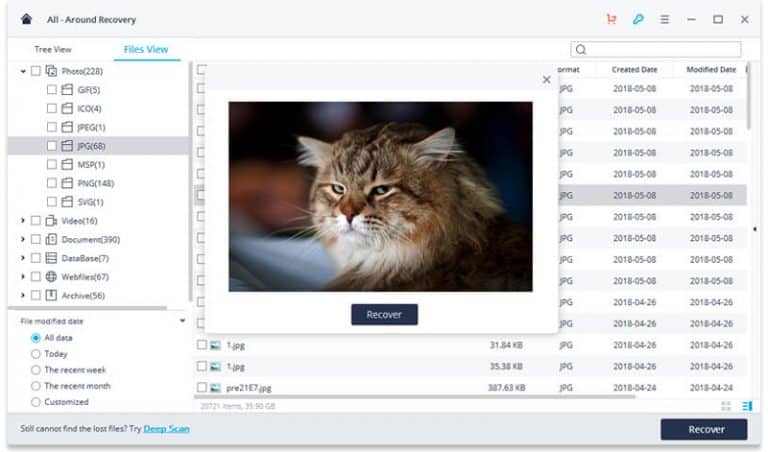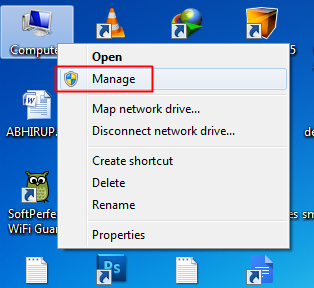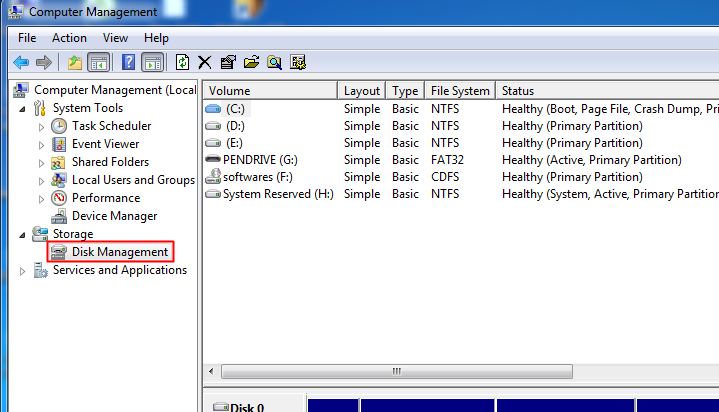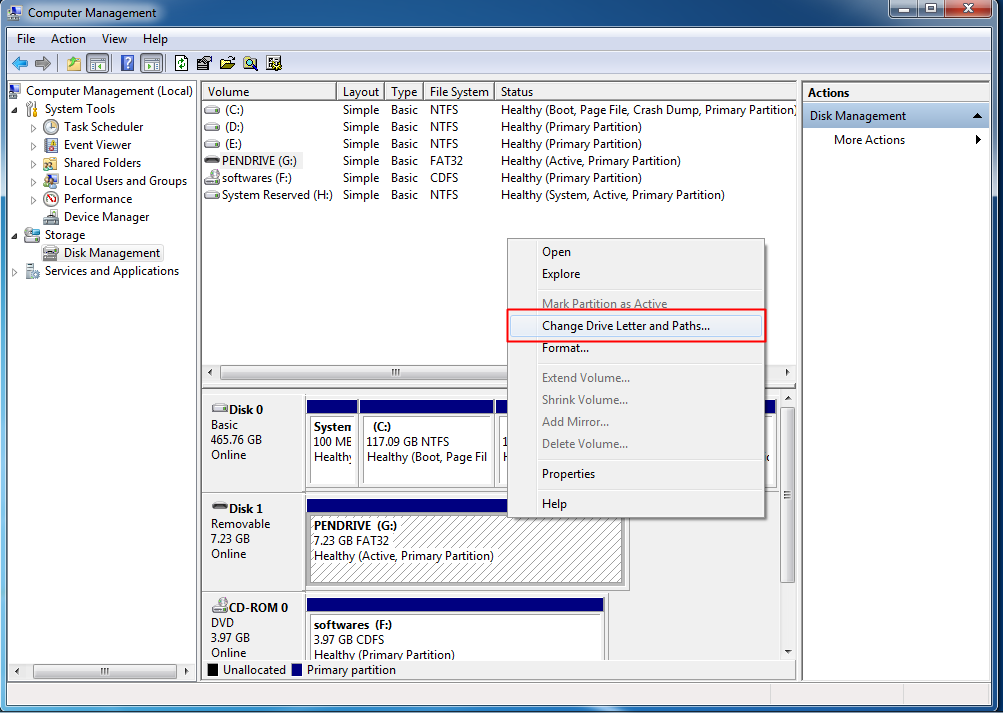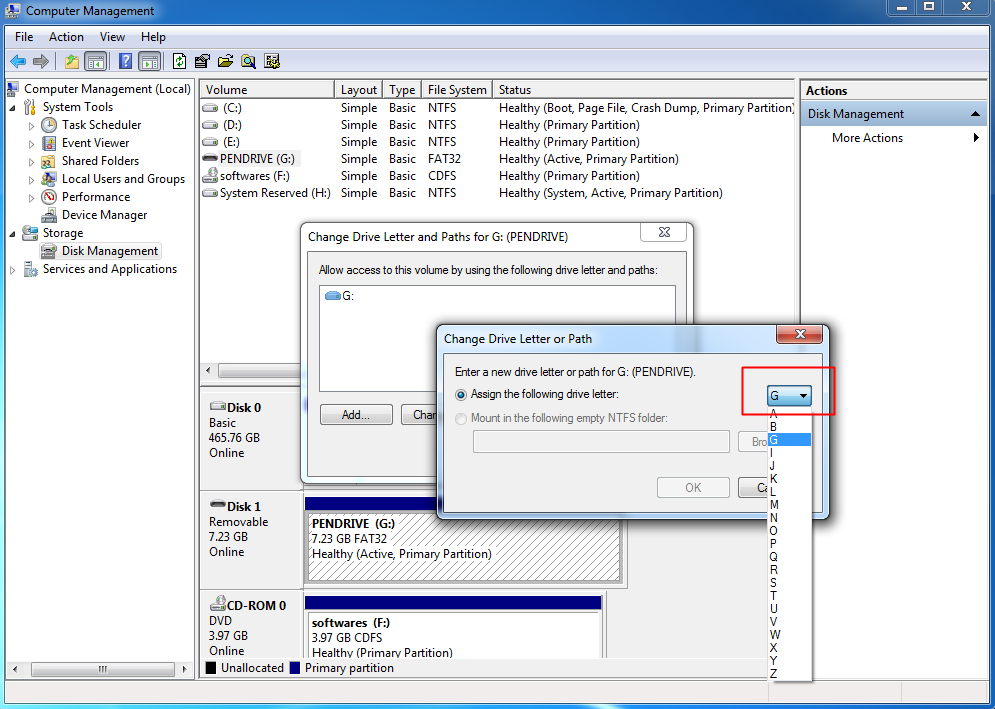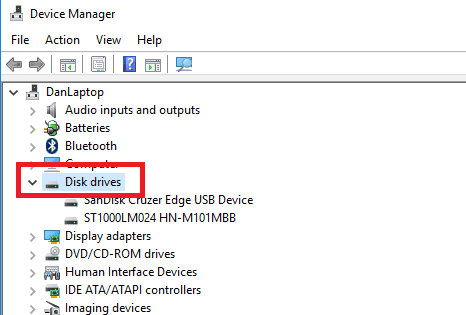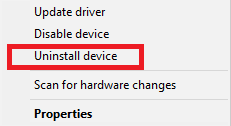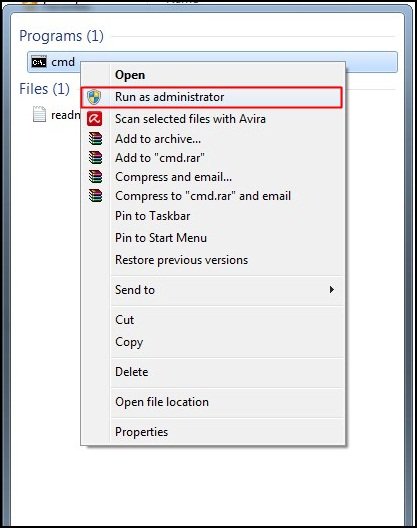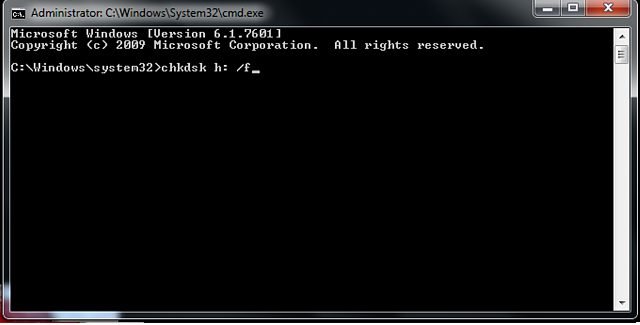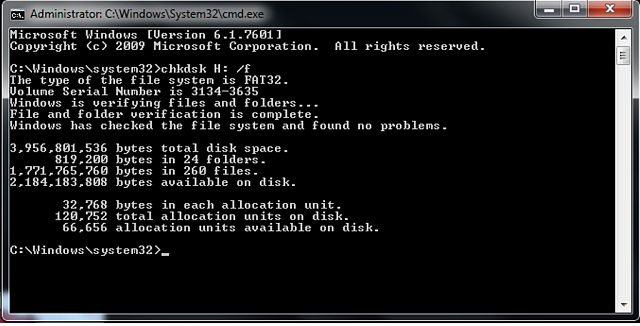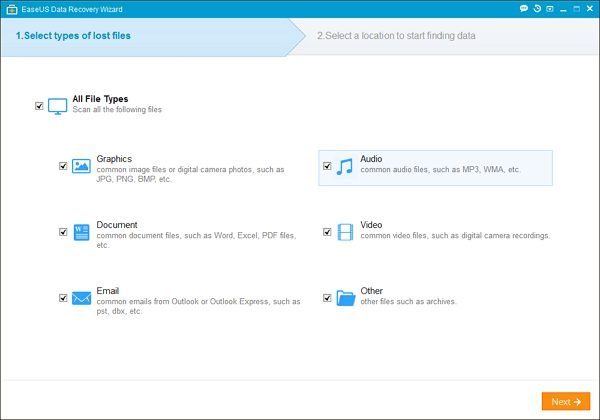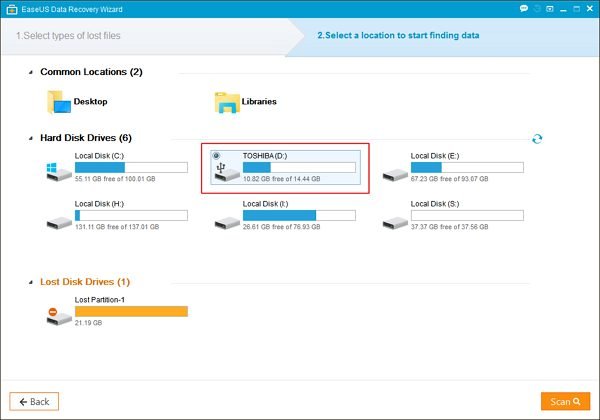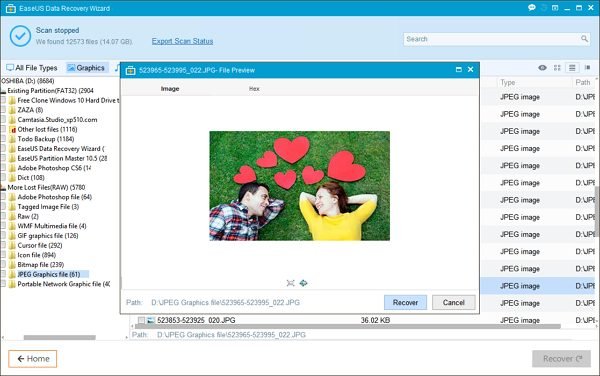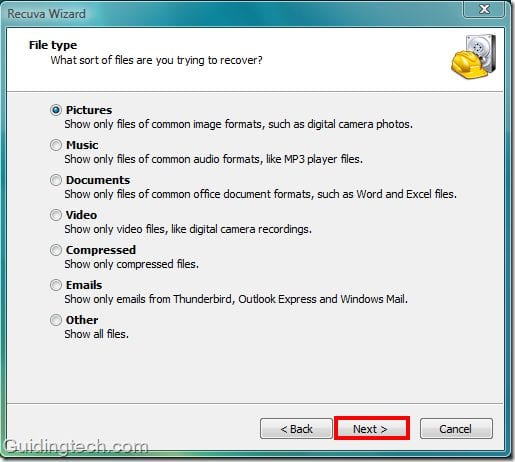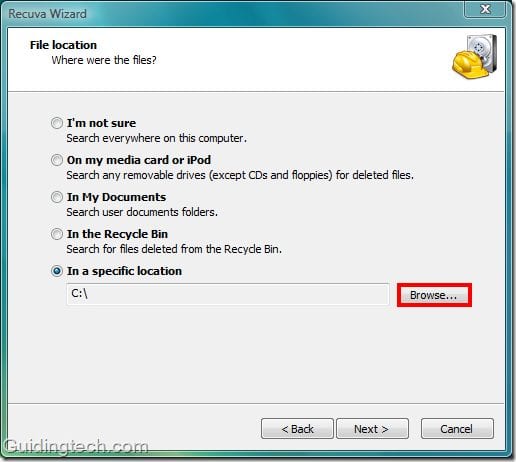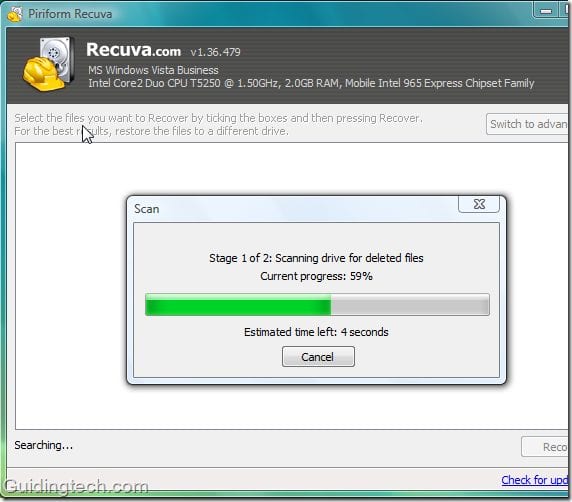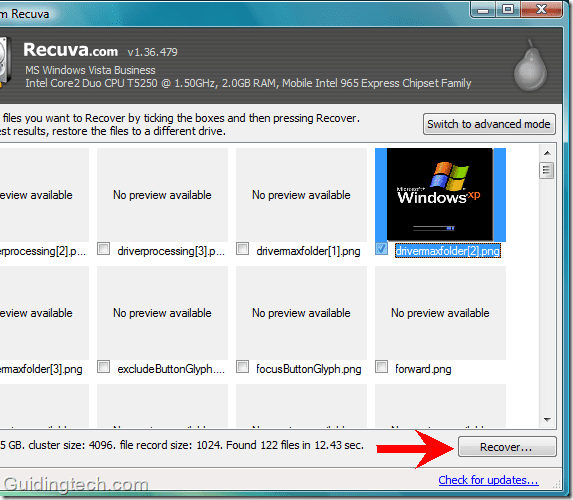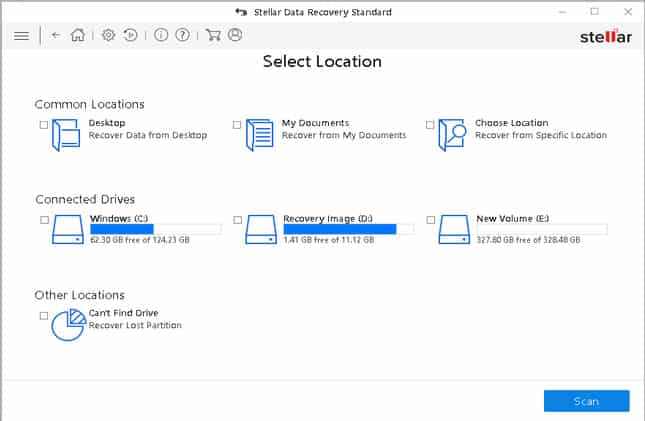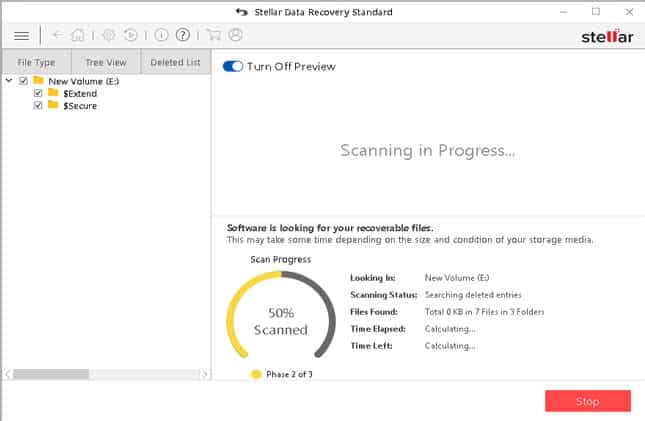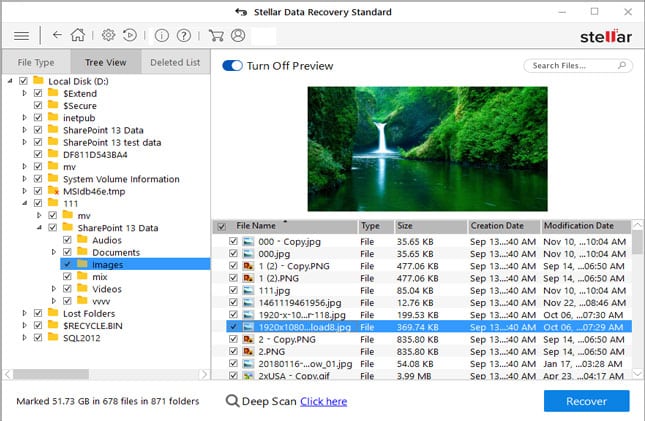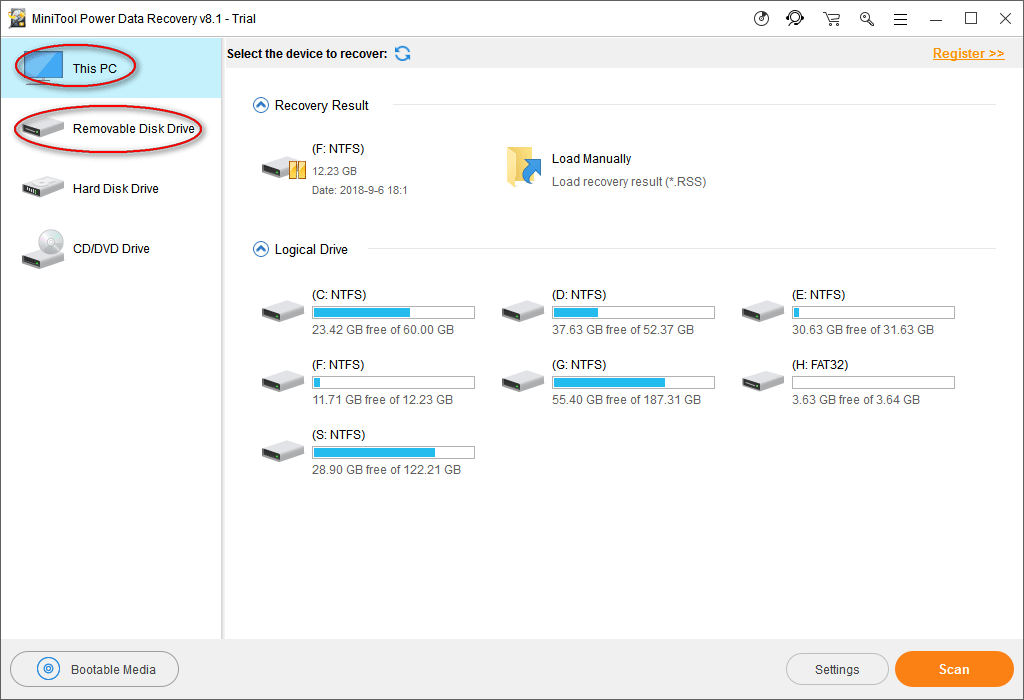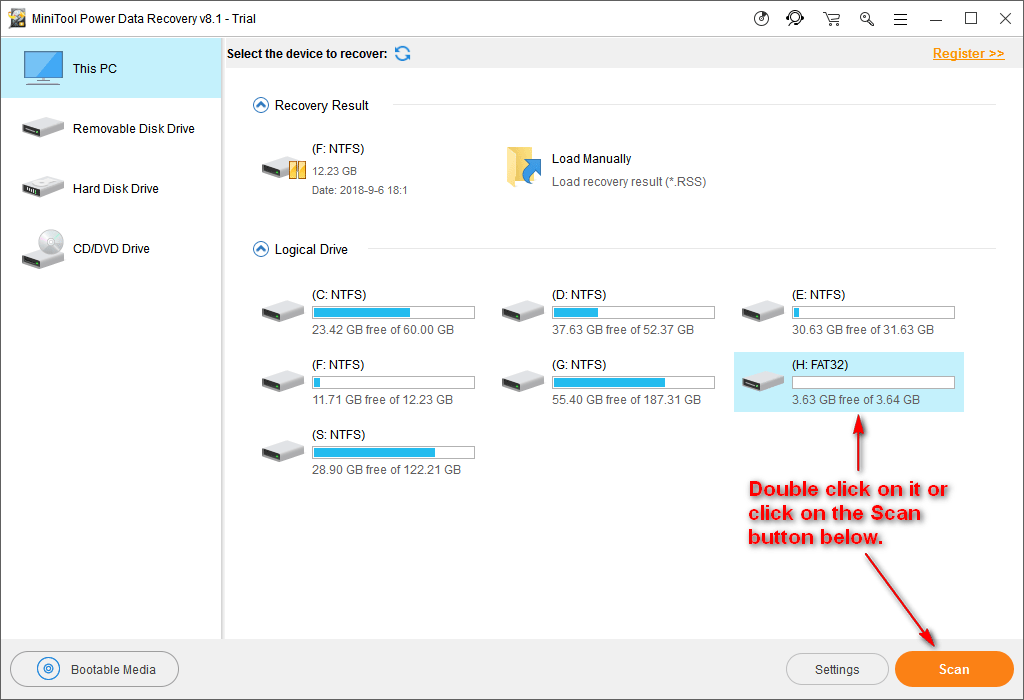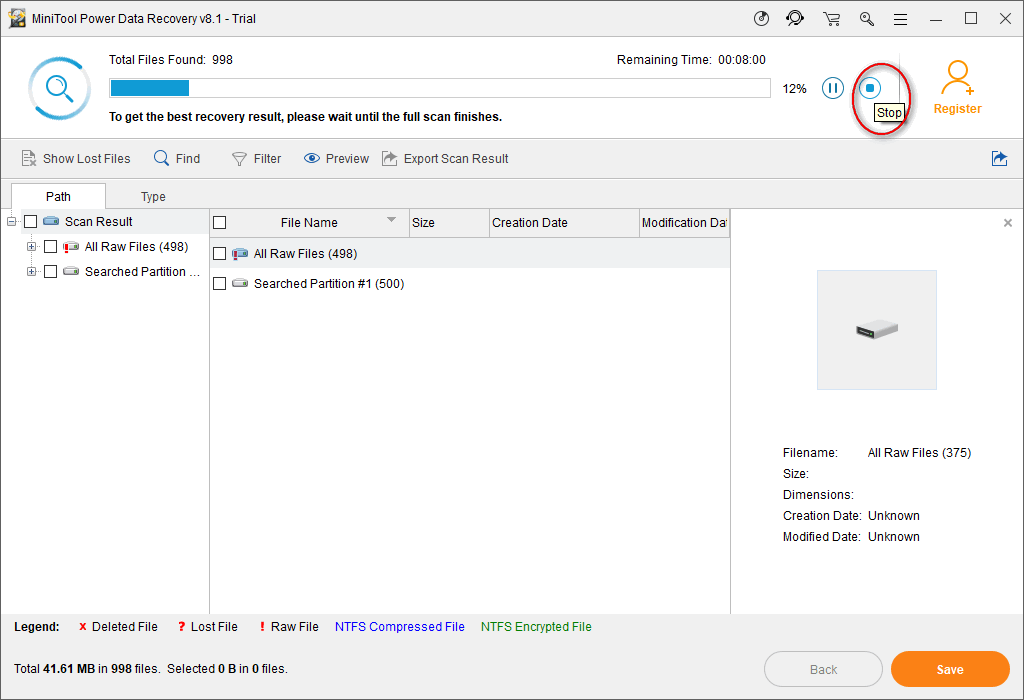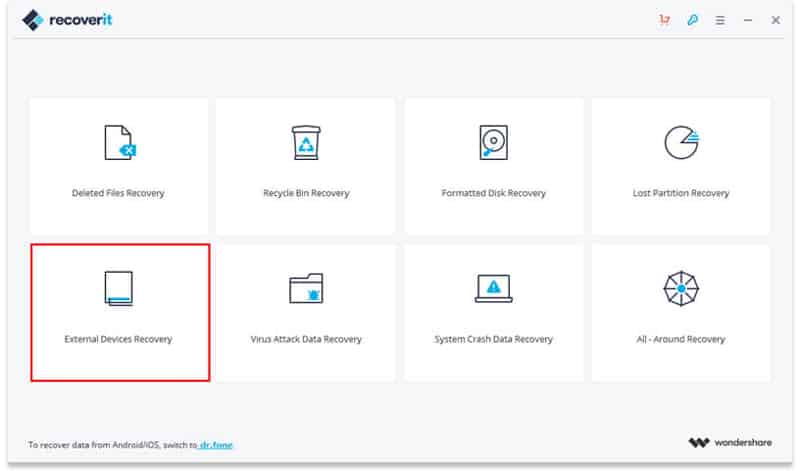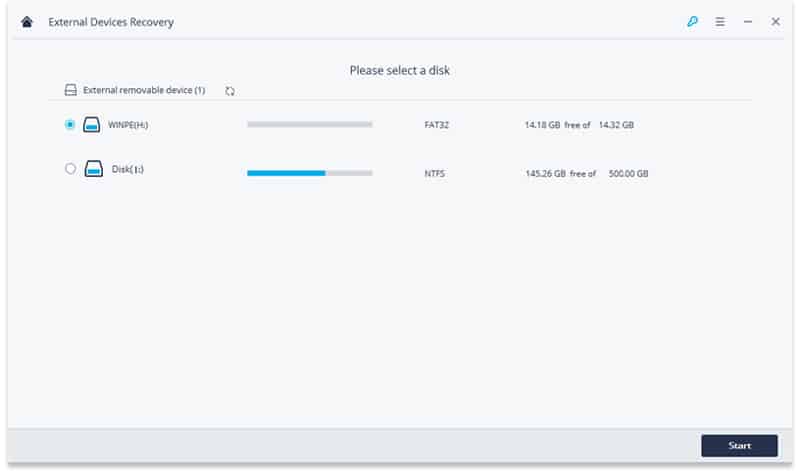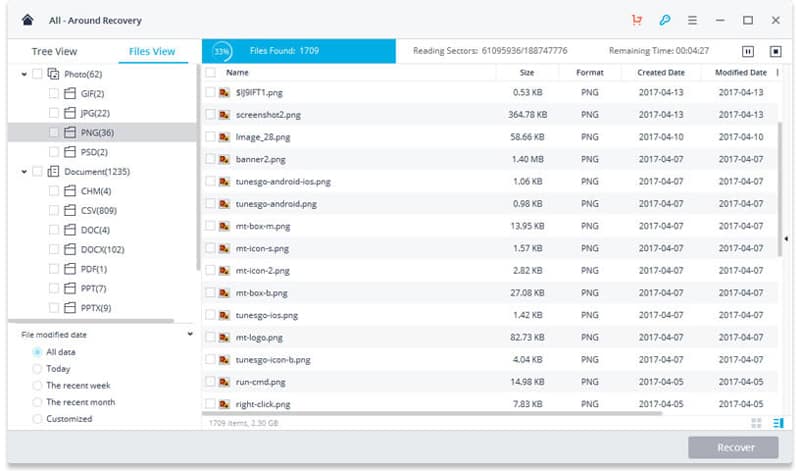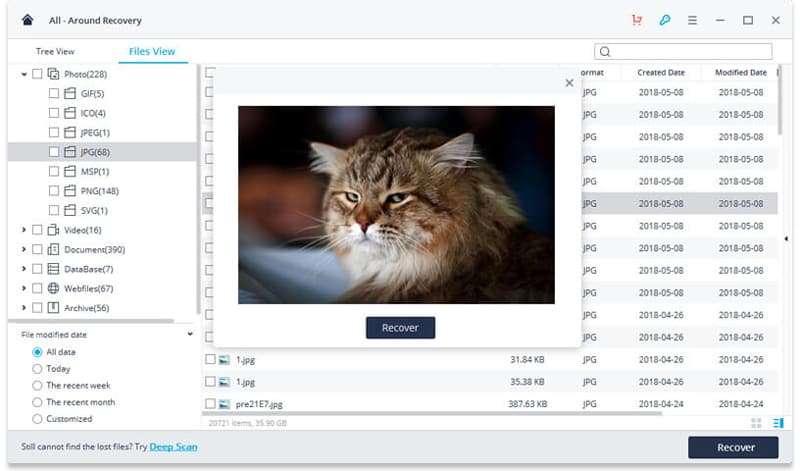Jinsi ya kurejesha faili kutoka kwa gari la USB lililoharibiwa
Viendeshi vya USB flash ni zana za kuhifadhi zinazobebeka ambazo hutumiwa zaidi kuhamisha na kuhifadhi data. Walakini, kama vyombo vingine vya habari vya uhifadhi, viendeshi vya USB flash pia vimekuwa na uwezekano wa kuharibika/kuharibiwa kutokana na mashambulizi ya virusi, kuondolewa kwa ghafla au kukatika kwa ghafla kwa umeme.
Kunaweza kuwa na sababu nyingine nyingi kwa nini USB inaweza kuwa na hitilafu au kutojibu. Ili kurekebisha gari la USB lililoharibiwa, unahitaji kujua sababu halisi ya tatizo, ambayo daima haiwezekani. Ni bora kutegemea zana za kurejesha data za wahusika wengine ili kurejesha data muhimu katika hali kama hizo.
Njia za kurejesha faili kutoka kwa gari la USB lililoharibiwa
Kwa hivyo, katika makala hii, tutashiriki baadhi ya mbinu bora zaidi ambazo zitakusaidia kurejesha data kutoka kwa hifadhi ya USB iliyoharibika au isiyoweza kufikiwa. Hebu tuangalie.
1. Weka barua mpya ya kiendeshi
Ikiwa kompyuta yako itashindwa kutambua diski yako kuu, unaweza kujaribu kukabidhi barua mpya ya kiendeshi kwenye hifadhi yako ya habari. Njia hii itafanya kazi vizuri, na hutahitaji zana yoyote ya wahusika wengine kurejesha faili. Hivi ndivyo jinsi ya kukabidhi barua mpya ya kiendeshi.
hatua Kwanza: Unahitaji kuingiza kiendeshi cha USB kwenye kompyuta yako na kisha ubonyeze kulia kwenye Kompyuta yangu na kisha uchague chaguo " Usimamizi. "
Hatua ya 2. Sasa utaona paneli ya Usimamizi wa Kompyuta kutoka hapo. Unahitaji kuchagua chaguo "Usimamizi wa Disk".
Hatua ya 3. Kisha bofya kulia Usimamizi wa Diski Kisha chagua chaguo "Badilisha herufi za gari na njia"
Hatua ya 4. Sasa utaona chaguzi za kugawa barua mpya ya kiendeshi. Chagua tu herufi unayotaka kutoka kwenye orodha kunjuzi na ubonyeze kitufe "SAWA" .
Hii ni! Nimemaliza. Sasa, ingiza tena kiendeshi chako cha USB na uone ikiwa kompyuta yako inaitambua! Ikiwa umeshindwa kufanya hivyo, basi endelea na njia zifuatazo.
2. Weka upya viendeshaji
Kweli, kuna uwezekano mkubwa kwamba Fimbo ya USB na data yako haitaharibiwa. Vinginevyo, viendeshi kwenye Windows vinaweza kuharibiwa. Kwa hivyo, katika kesi hii, unaweza kujaribu kuweka tena madereva.
Kwa hiyo, unahitaji kuingiza gari la USB kwenye kompyuta na kisha ufungue Meneja wa Kifaa. Katika Kidhibiti cha Kifaa, unahitaji kubofya "Huendesha" Na kupanua orodha.
Sasa utaona vifaa vyote vilivyounganishwa kwenye kompyuta yako. Unahitaji kubofya kulia kwenye kiendeshi cha USB kisha uchague chaguo " Ondoa kifaa"
Sasa, unahitaji kuanzisha upya kompyuta yako, na baada ya kuanzisha upya, itatambua moja kwa moja na kufunga programu ya dereva. Hii itarekebisha suala la USB.
3. Rejesha faili zote kutoka kwa kifaa cha kuhifadhi kilichoharibika kwa kutumia CMD
Windows Command Prompt ni zana yenye nguvu, na unaweza kuitumia kutengeneza kifaa cha USB kilichoharibika. Fuata tu baadhi ya hatua rahisi zilizotolewa hapa chini.
Hatua ya 1. Kwanza kabisa, ingiza gari kwenye kompyuta na bonyeza kitufe cha Windows. Hii itafungua utaftaji wa Windows, chapa CMD, na bonyeza kitufe cha Ingiza. Sasa bonyeza kulia kwenye Amri Prompt na uchague Endesha kama msimamizi.
Hatua ya 2. Sasa andika chkdsk H: / f Kama "H" ni herufi ya kiendeshi na inaweza kuwa tofauti kwenye Kompyuta yako ambayo unaweza kuangalia kwenye Kompyuta.
Hatua ya 3. Sasa mchakato wa kuangalia faili na folda utaanza, na unaweza kuona mchakato kwa asilimia huko. Ukipata hitilafu kwamba kiendeshi chako si kiendeshi cha Windows XP, ingiza tu Y hapo. Unapomaliza, unapaswa kuona hii kwenye dirisha la amri yako.
Hatua ya 4. Katika picha ya skrini hapo juu, kiendeshi changu cha USB kinafanya kazi vizuri, hakuna uharibifu. Ikiwa gari la USB limeharibika, utapata data iliyorejeshwa iliyohifadhiwa kwenye saraka ya Lost.dir kwenye viendeshi vya USB.
Ikiwa huoni vitu vyovyote kwenye hifadhi ya USB, andika “ . (nukta bila nukuu) kwenye kisanduku cha kutafutia kwenye kona ya juu kulia na ubonyeze ingiza.
4. Kutumia Programu ya Urejeshaji Data ya EaseUS:
Toleo Huru la EaseUS Data Recovery Wizard ni programu isiyolipishwa ya kurejesha kadi kwa kadi ya kumbukumbu inayotumiwa na kamera yako ya kidijitali. Inaweza kurejesha kwa ufanisi faili zilizopotea, zilizofutwa, zilizoharibiwa au zilizoumbizwa kutoka kwa kadi mbalimbali za kumbukumbu.
Hatua ya 1. Kwanza kabisa, pakua na usakinishe chombo Kupona Takwimu kwa EaseUS Wizard kwenye Windows PC yako na uzindue. Unahitaji kuchagua aina ya faili unataka kuokoa na bonyeza "Next".
Hatua ya 2. Sasa unahitaji kuchagua gari la USB na unahitaji kushinikiza kifungo "Scan". Programu ya EaseUS ya kurejesha data itapata faili zako zilizopotea haraka.
Hatua ya 3. Mara baada ya tambazo kukamilika, unaweza kuhakiki faili zote zinazoweza kurejeshwa. Unahitaji kubofya kitufe "Rejesha" ili upate nafuu faili zinazokosekana.
5. Tumia Recova
Recuva ni programu nyingine ya kurejesha faili ambayo husaidia watumiaji kurejesha faili zilizofutwa. Kuna zana nyingi za kurejesha faili zinazopatikana kwenye wavuti. Hata hivyo, Recuva ndiyo yenye ufanisi zaidi. Hapa kuna jinsi ya kutumia Recuva kurejesha faili kutoka kwa viendeshi vya USB vilivyoharibika
Hatua ya 1. Kwanza kabisa, pakua na usakinishe chombo Urejeshaji wa Faili ya Recuva kwenye Kompyuta yako ya Windows, kisha uzindua programu.
Hatua ya 2. Sasa utaona aina sawa ya skrini. Hapa unahitaji kuchagua aina ya faili unayotaka kurejesha. Ikiwa unataka kurejesha picha, chagua chaguo la Picha na kisha ubofye "inayofuata".
Hatua ya 3. Sasa katika dirisha ibukizi linalofuata, unahitaji kuchagua eneo. Kwa hivyo, unahitaji kuvinjari gari lako la USB na kisha ubofye kitufe "inayofuata" .
Hatua ya 4. Sasa, subiri dakika chache. Programu itachanganua faili.
Hatua ya 5. Mara baada ya kumaliza, utaonyeshwa aina zote za faili. Chagua tu na uguse "Ahueni".
Hii ni! Nimemaliza. Hivi ndivyo unavyoweza kurejesha faili kutoka kwa viendeshi vya USB vilivyoharibiwa na Recuva.
6. Kutumia Urejeshaji wa Data ya Stellar
Kweli, Urejeshaji wa Data ya Stellar ni zana nyingine bora ya uokoaji ambayo unaweza kutumia kwenye Kompyuta yako ya Windows. Jambo kuu kuhusu Ufufuzi wa Data ya Stellar ni kwamba inaweza kurejesha data haraka na kwa urahisi. Kwa hiyo, hebu tujue jinsi ya kutumia Urejeshaji wa Data ya Stellar ili kurejesha data kutoka kwa gari la USB flash lililoharibiwa.
Hatua ya 1. Awali ya yote, kuunganisha gari la USB flash kwenye kompyuta.
Hatua ya 2. Kisha, tembelea hii Kiungo Ili kupakua na kusakinisha Ufufuzi wa Data ya Stellar kwenye Kompyuta yako ya Windows.
Hatua ya 3. Sasa, zindua zana, na utaona kiolesura kama hapa chini. Hapa unahitaji kuchagua aina za faili unazotaka kurejesha.
Hatua ya 4. Katika hatua inayofuata, unahitaji kuchagua hifadhi unayotaka kuchanganua. Chagua gari la USB flash na ubofye "Inachanganua".
Hatua ya 5. Sasa, subiri kwa zana kuchanganua faili ambazo zinaweza kurejeshwa.
Hatua ya 6. Sasa Ufufuzi wa Data ya Stellar utaorodhesha faili zote ambazo zinaweza kurejeshwa. Teua faili unazotaka kurejesha na kisha ubofye kitufe "Ahueni" .
Hii ni; Nimemaliza! Hivi ndivyo unavyoweza kutumia Urejeshaji Data ya Stellar kurejesha faili zilizoharibika kutoka kwa hifadhi ya USB.
7. Kwa kutumia MiniTool Power Data Recovery
Ufufuzi wa Data ya Nguvu ya MiniTool ni zana nyingine bora ya Windows ambayo inaweza kurejesha faili zilizofutwa kutoka kwa kifaa chochote kilichounganishwa. Sio tu anatoa za USB, lakini Urejeshaji wa Data ya Nguvu ya MiniTool unaweza pia kurejesha faili za SSD, HDD, kadi za SD, nk. Zana inayofaa sana ya Windows, hii ndio jinsi ya kutumia Ufufuzi wa Data ya Nguvu ya MiniTool ili kurejesha faili kutoka kwa viendeshi vya USB vilivyoharibika.
Hatua ya 1. Kwanza kabisa, pakua na usakinishe Urejeshaji wa Data ya Nguvu ya MiniTool kwenye Kompyuta yako ya Windows 10. Mara baada ya kusakinishwa, fungua programu.
Hatua ya 2. Sasa utaona kiolesura kama hapa chini. Kwa sababu viendeshi vya USB vinakuja na "gari inayoweza kutolewa", Watumiaji wanahitaji kubofya chaguo "gari inayoweza kutolewa" .
Hatua ya tatu. Unaweza pia kuchagua kiendeshi cha USB kutoka kwa Chaguo la Kompyuta hii na kisha ubofye mara mbili kifaa cha USB. Mwishowe, bonyeza kitufe " kutafiti Ili kutafuta faili zilizofutwa.
Hatua ya 4. Sasa unahitaji kusubiri skanisho ikamilike. Mara baada ya kukamilika, itaorodhesha faili ambazo zinaweza kurejeshwa. Chagua faili tu na ubofye "hifadhi".
Hii ni. Nimemaliza! Hivi ndivyo unavyoweza kutumia Ufufuzi wa Data ya Nguvu ya MiniTool ili kurejesha faili kutoka kwa viendeshi vya USB vilivyoharibika.
8. Kutumia Recoverit
Vizuri, Recovery kutoka Wondershare ni chombo kingine bora data ahueni kwa Windows ambayo inaweza kukusaidia kufufua kila aina ya faili, ikiwa ni pamoja na picha, video, hati, nk. Programu ya Urejeshaji inaweza pia kurejesha data kutoka kwa vifaa vilivyovunjika kama vile USB.
Hatua ya 1. Kwanza kabisa, pakua na usakinishe Recoverit kutoka kwa hili Kiungo na kukimbia chombo.
Hatua ya pili. Katika hatua inayofuata, gonga "Urejeshaji wa vifaa vya nje".
Hatua ya tatu. Sasa Recoverit itakuonyesha orodha ya vifaa vyote vya nje vilivyounganishwa kwenye kompyuta. Chagua diski kutoka kwa menyu na bonyeza "Anza".
Hatua ya 4. Sasa programu itachanganua kiendeshi ili kurejesha faili. Mara baada ya kufanyika, utaona orodha ya faili zote ambazo unaweza kurejesha.
Hatua ya 5. Chagua faili na ubofye "Ahueni".
Hii ni. Nimemaliza! Hivi ndivyo unavyoweza kutumia Ufufuzi wa Data ya Urejeshaji kurejesha faili kutoka kwa viendeshi vya USB vilivyoharibika.
Kwa hiyo, huu ni mwongozo wa kina wa jinsi ya kurejesha faili kutoka kwa gari la USB lililoharibiwa. Natumai nakala hii ilikusaidia! Tafadhali shiriki na marafiki zako pia. Ikiwa una shaka yoyote kuhusu hili, tujulishe katika kisanduku cha maoni hapa chini.